这是Plesk系列的第五篇文章。给大家介绍下Plesk Migrator工具,方便在不同的主机间迁移网站。
一般网站的迁移流程是,源主机打包文件和数据库,在新主机上部署,操作也不是很复杂,如果借用Plesk Migrator迁移工具,我们只要点点鼠标即可完成迁移,除了可以迁出网站文件和数据库,还可以把配置文件一起迁移过去。Plesk Migrator支持从cPanel、Confixx、Pro Control Panel、Direct Admin等主机面板迁移。
Plesk Migrator迁移流程
迁移到流程很简单,进入“扩展”–>“我的扩展”–>“Plesk Migrator”–>进入扩展,输入源站的IP、登录信息,Plesk进行一些操作之后就会跳转到下一步。
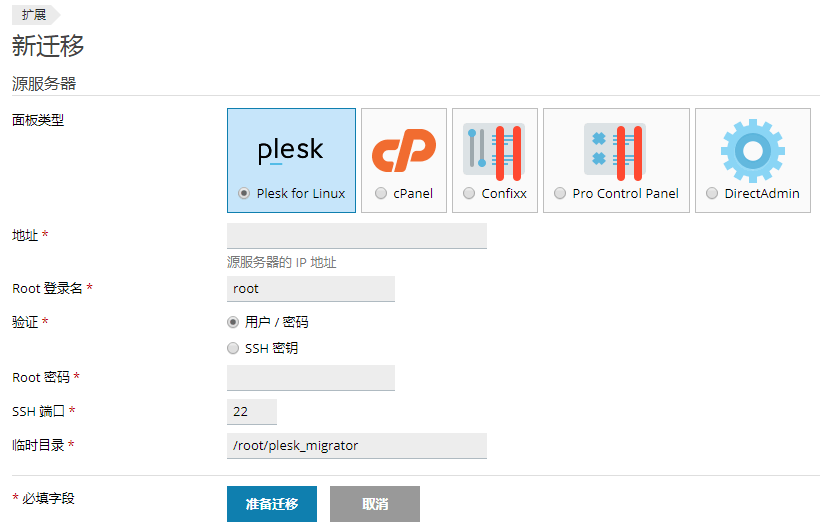
第二步,选择需要迁移到订阅和内容,Plesk就会自动进行迁移。
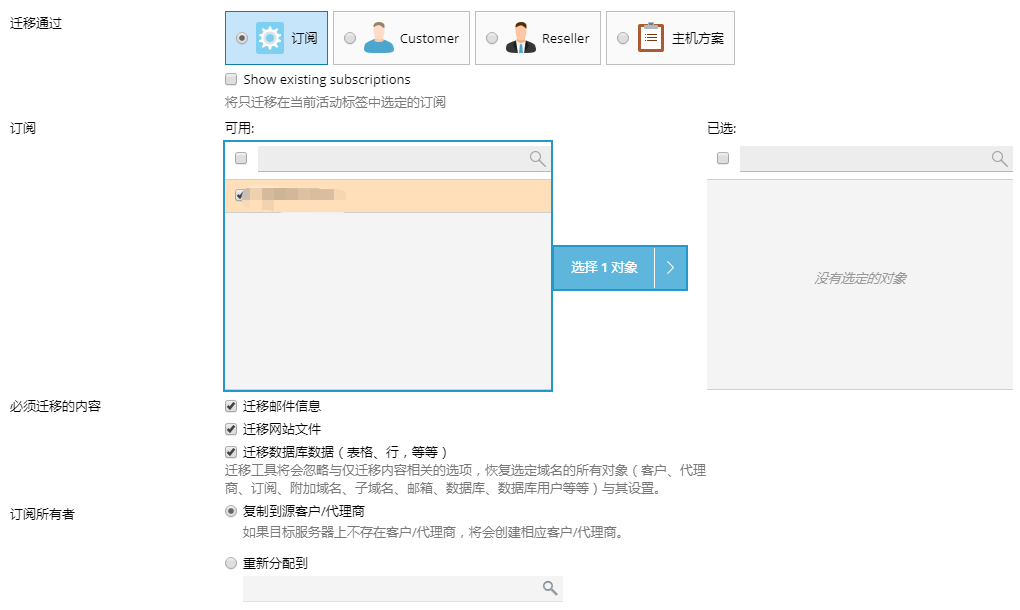
Plesk Migrator有一个很详细的日志,记录了迁移到每一个动作,如果发现一些错误,可以去查看日志查找问题的原因。
Plesk Migrator迁移注意事项
一、源主机的Plesk版本要低于或者等于目标主机的Plesk版本,就是可以从低版本往高版本迁移,反之则不行。
二、源主机和目的主机之间使用相同的系统、安装相同的模块。在迁移的过程中,Plesk会提醒mod_perl、mod_python等组件未安装,虽然这些组件可能没在用。当然,如果用不到,不安装组件也可以迁移。
三、迁移前先定义好共享IP。Plesk会把IP默认设置为独立IP(dedicated IP)。需要进入“工具与设置”中的“IP地址”进行修改。
四、检查一下配置是否也迁移过来。大部分情况下,所有的配置都会迁移过来,但是我发现部分版本之间的迁移,存在部分配置未成功迁移到情况,比如网站设置下的“Apache和Nginx设置”就被发现有未成功迁移到情况。迁移完成之后,乘着源主机还没删除,最好手动检查一下。